| Palette des WildTools - Outil Supprimer |
|
Le but de cet outil est d’éliminer les différentes étapes à effectuer lors de la procédure d’effacement d’un objet. C’est particulièrement important lorsque vous souhaitez supprimer plusieurs objets.
q Appuyez sur la touche Option et sélectionnez l’outil Supprimer de la palette des WildTools. La fenêtre de dialogue suivante apparaît :
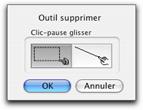
q Choisissez la méthode de mise en œuvre de l’action de sélection multiple de l’outil : clic, pause étirer pour dessiner un rectangle de sélection autour des objets. Les objets sont supprimés si leur boîte englobante est située à l’intérieur du rectangle de sélection.
q Choisissez la méthode de mise en œuvre de l’action de sélection multiple de l’outil : clic, pause étirer pour dessiner une ligne en travers des objets, cette sélection est conforme à la technologie de contact. Les objets touchés par la ligne sont supprimés.
Il existe quatre manières d’utiliser l’outil Supprimer, soit en cliquant directement sur un simple objet, soit en faisant un clic une pause, puis en étirant pour sélectionner les objets à l’intérieur d’un rectangle, soit en traçant un polygone à l’aide de la touche Option pour sélectionner plusieurs objets, ou soit en utilisant la technologie de contact. Le choix de l’une ou l’autre méthode se fait dans la fenêtre de dialogue de l’outil.
q Sélectionnez l’outil Supprimer de la palette des WildTools.
q Cliquez sur un objet du dessin.
Lorsque les objets sont supprimés un son spécifique est émis par l’ordinateur pour confirmer l’action.
Pour supprimer toutes les lignes guide, appuyez sur la touche Option ou Commande avant de cliquer sur une ligne guide. Si vous supprimez une ou plusieurs lignes guide, un son distinctif est émis pour chaque ligne guide supprimée.
q Sélectionnez l’outil Supprimer de la palette des WildTools.
q Cliquez dans une zone sans dessin, faites une brève pause avant de déplacer la souris.
q Étirez un rectangle ou étirer une ligne (selon le choix de la fenêtre de dialogue de l’outil) à l’aide de la souris autour de plusieurs objets. Si vous avez sélectionné la technologie de contact avec l'option clic - pause - glisser, vous pouvez étirer le pointeur à travers les objets que vous souhaitez supprimer.
- ou -
q Appuyez et maintenez la touche Option. Cette option n’est pas possible si vous avez sélectionné l’option de technologie de contact.
q Cliquez dans une zone sans dessin, faites une brève pause avant de déplacer la souris.
q Étirez et dessinez un polygone à l’aide de la souris autour de plusieurs objets.
|
Copyright© Sequoia Aircraft | Accueil |